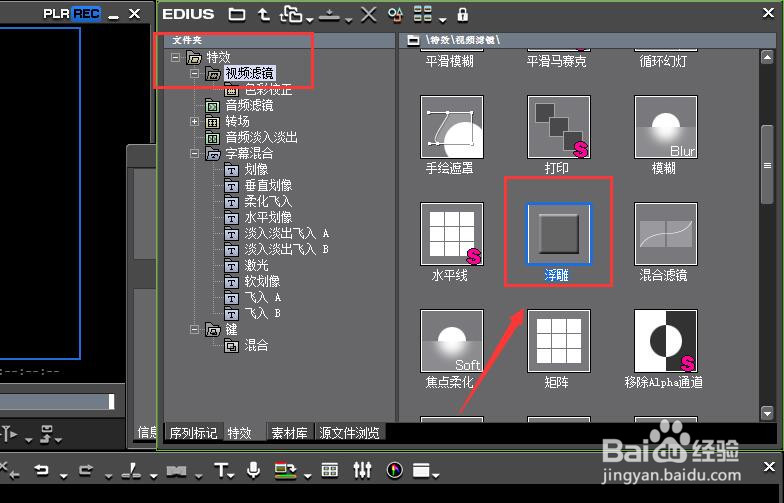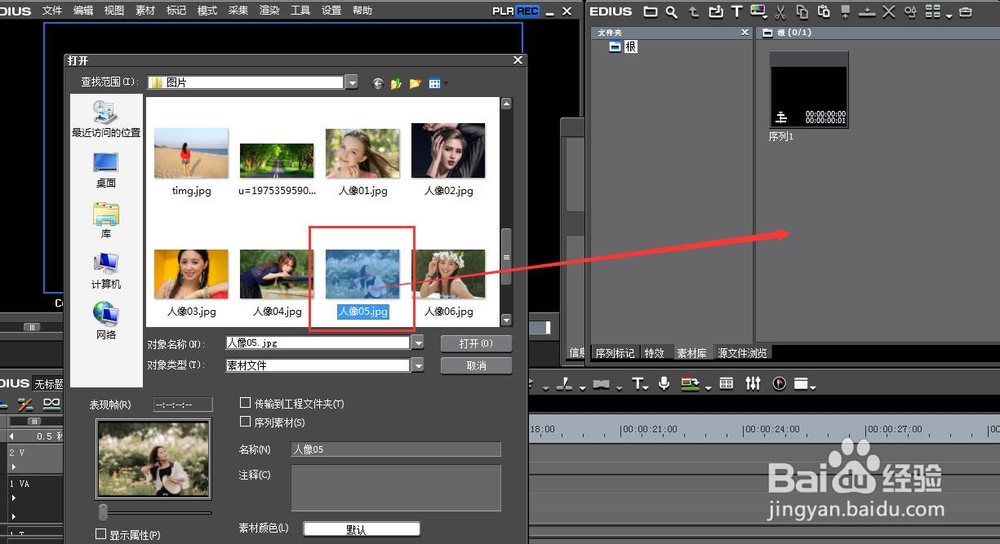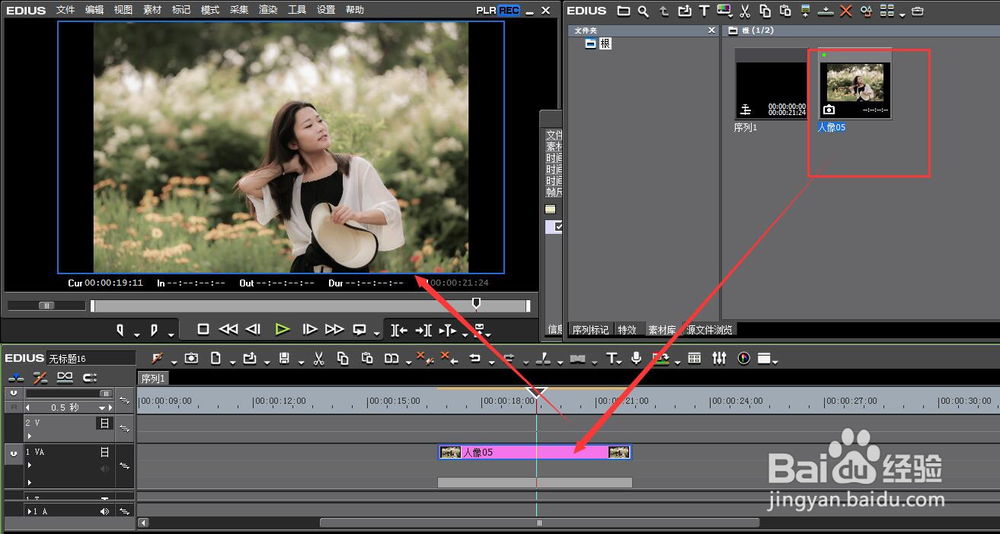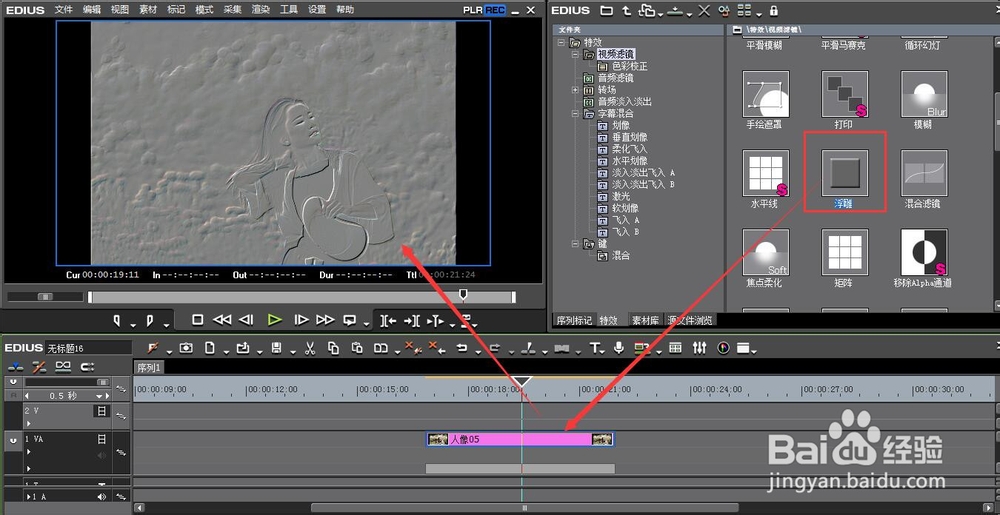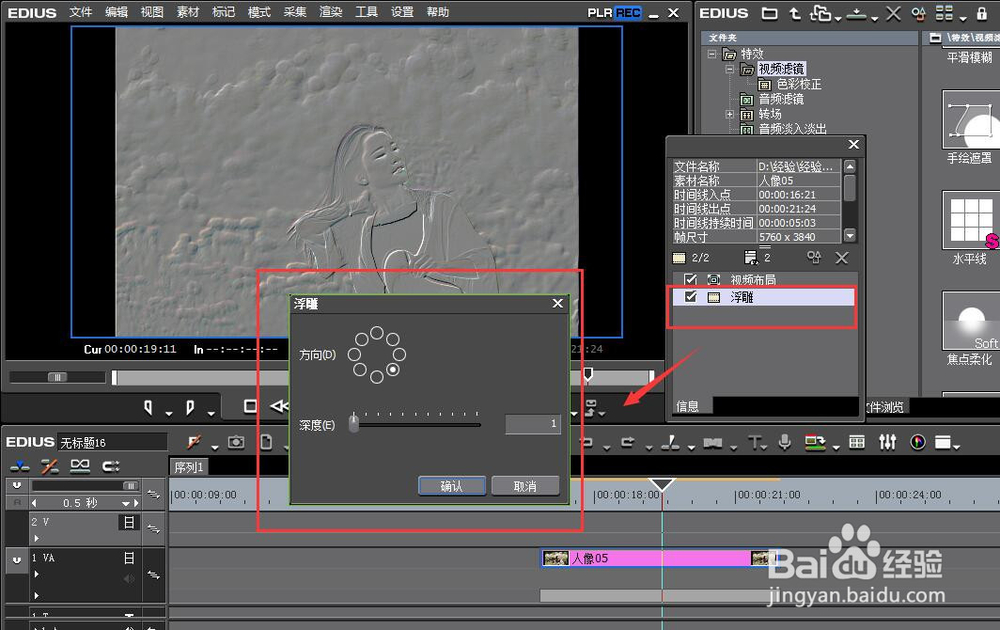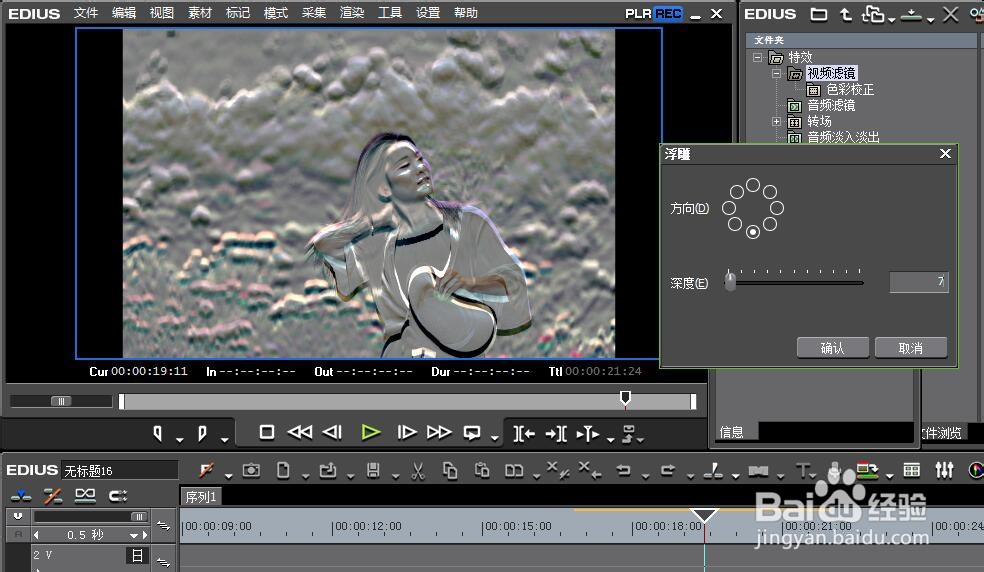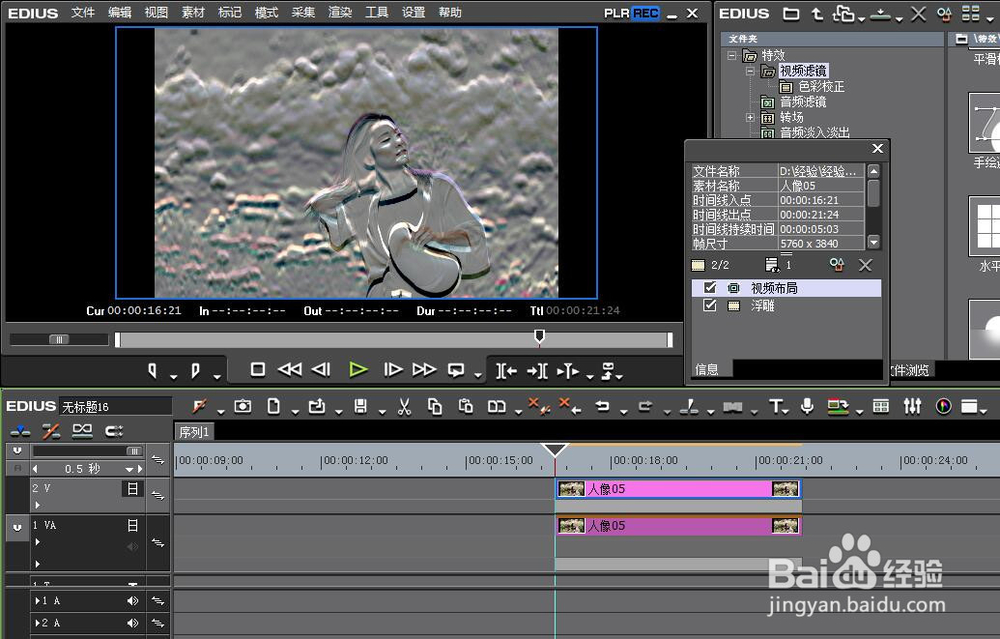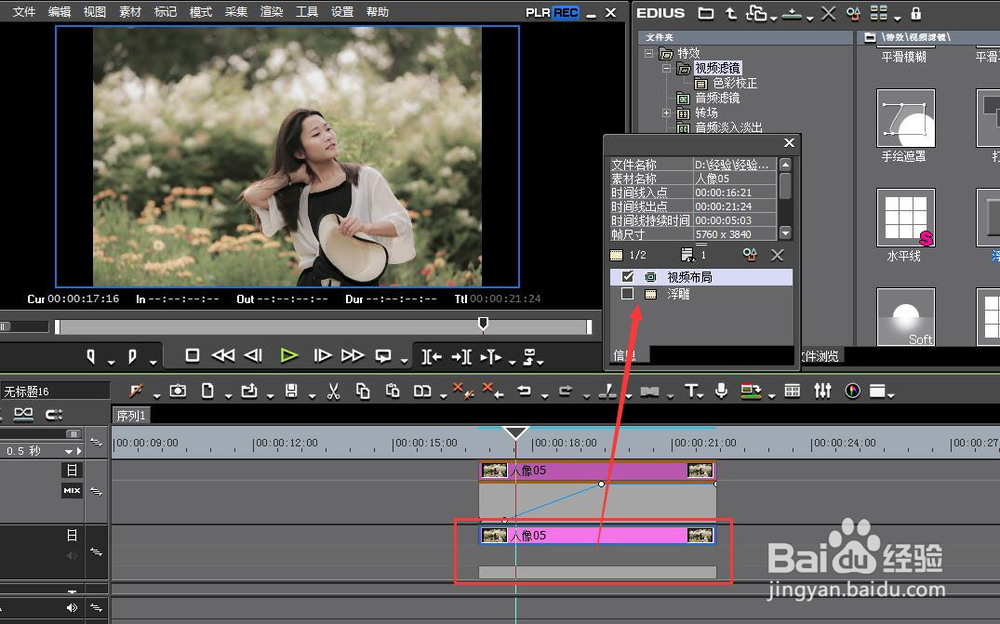怎样在EDIUS里制作浮雕效果
1、首先就是在“特效”-“视频滤镜”里面,找到我们所需要的“浮雕”
2、在“素材库”中,双击鼠标,进行素材的导入,视频或者图片都可以,本例拿图片为例进行演示。
3、将“素材库”中的素材,拖拽到时间线上,这个时候就可以在视频预览区域看到图片效果。
4、在“特效”里面找到刚才的“浮雕”,进行拖拽操作,拖至素材上面,形成默认的“浮雕”效果。
5、双击打开“信息面板”里面的“浮雕”,打开“浮雕”的效果参数界面
6、调整“浮雕”的“方向”以及“深度”,实现更多的浮雕效果。
7、要想实现正常素材到浮雕效果的渐变效果,可以先复制刚才的素材,黏贴到上层轨道。
8、下层的素材,关掉“浮雕”效果前面的对勾选项,上层素材加一个透明度关键帧。即可实现正常素材到浮雕效果的渐变效果。
9、“浮雕”知识点的总结:1、特效位置的锁定;2、素材的导入;3、时间线上添加素材;4、浮雕特效的添加;5、详细参数的添加;6、渐变效果的制作。
声明:本网站引用、摘录或转载内容仅供网站访问者交流或参考,不代表本站立场,如存在版权或非法内容,请联系站长删除,联系邮箱:site.kefu@qq.com。
阅读量:85
阅读量:54
阅读量:21
阅读量:41
阅读量:65